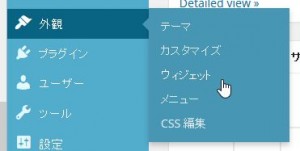WordPressでカテゴリを追加する方法
WordPressで記事を書くのに必要な設定の一つにカテゴリがあります。
記事を書くテーマによって読者にわかりやすくするために分類するためにカテゴリを作ってあげます。
また、カテゴリを作ることで検索エンジン最適化(SEO)対策にも役に立ちます。
左のメニューからカテゴリを追加する
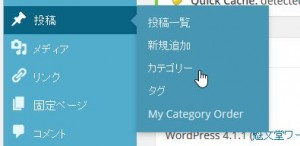
左のメニューの「投稿」に「カテゴリ」がありますのでクリックします。
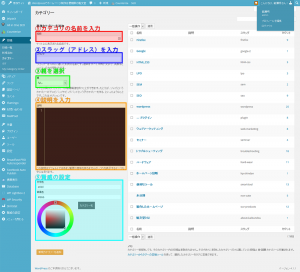
カテゴリ追加の画面に変わります。
①カテゴリの名前を入力します。
②カテゴリのスラッグ(アドレス)を入力します。③親があれば親を選択します。
④カテゴリの説明を入力します。(省略可)
⑤賢威のテンプレートを使っていれば、ここで最新情報などに表示するアイコンの背景と文字の色を設定します。
最後に一番下にある「新規カテゴリを追加」の黄色いボタンをクリックすればカテゴリが追加されます。
投稿画面でのカテゴリの追加
投稿する時にもカテゴリを追加できます。
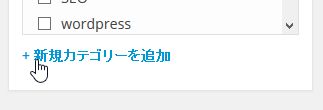
投稿の画面の右のカテゴリの一番下にある「+新規カテゴリを追加」をクリックします。
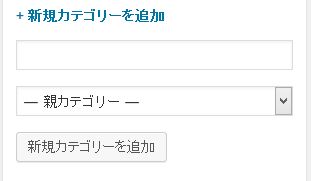
少し下に伸びてカテゴリの名前を記入する欄が出てきますのでカテゴリの名前を入力します。
親カテゴリがあれば▼をクリックして選択して、下の「新規カテゴリを追加」をクリックすればカテゴリが追加されます。
ここでは細かい設定はできないので、スラッグなどの設定をする場合は最初の説明のようにカテゴリ追加画面で行って下さい。
ウィジェットでのカテゴリの表示設定
サイドメニューなどのウィジェットでのカテゴリの表示設定です。
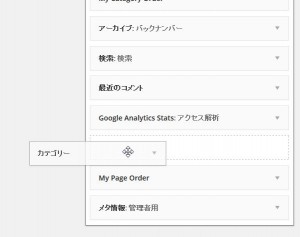
左のウィジェットの一覧の中に「カテゴリ」がありますので表示したい場所にドラッグ・アンド・ドロップします。
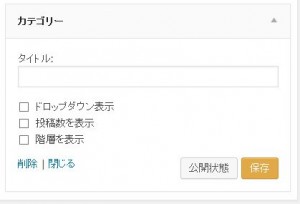
カテゴリ表示の設定の窓が開きます。
タイトルに文字を入力すればカテゴリでなく他の表示変更できます。ジャンルとかメニューとかでもいいでしょう。
その他、ドロップダウンで表示、投稿数を表示、階層を表示などの設定ができます。
ただ、デフォルトのカテゴリウィジェットはASCIIコード順に表示されて並び替えは出来ません。
もっと自由に表示させたい場合はMy Category Orderのプラグインを使いましょう。My Category Orderの設定、説明はこちらです。